要实现mac上快速跳转文件路径并高效利用路径栏,首先需启用finder的路径栏(option + command + p),路径栏显示当前文件夹层级,每个节点可点击跳转或拖拽文件至父级目录实现快速移动(按option键拖拽为复制);其次使用command + shift + g调出“前往文件夹”窗口,可输入或粘贴路径直达目标位置,支持~、/等路径符号及tab自动补全;路径栏与状态栏功能不同,前者用于可视化导航,后者显示文件夹项目数量和磁盘剩余空间,分别作为导航工具和信息仪表盘;此外还可通过创建智能文件夹(基于类型、日期、标签等条件动态汇总文件)、将常用文件夹添加到finder侧边栏收藏夹、使用spotlight(command + space)搜索文件或路径来提升效率;进阶用户可通过系统设置自定义应用快捷键,或使用automator创建自动化服务,例如设置快捷键一键复制当前finder路径到剪贴板,进一步提升操作效率。
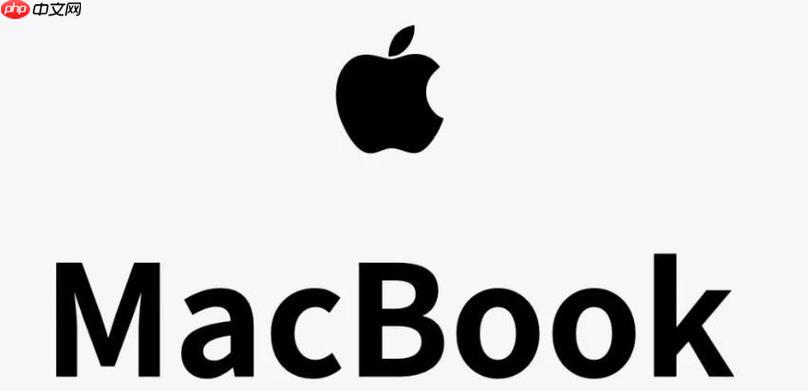
Mac上想要快速跳转到文件路径,尤其是利用路径栏,其实核心就是充分利用Finder的一些隐藏或不那么显眼的效率功能。这不仅仅是点击几下鼠标的事,更多的是培养一种操作习惯,让你的文件管理变得更流畅、更符合直觉。
解决方案
要实现Mac文件快速跳转和路径栏快捷访问,最直接的方法就是启用Finder的路径栏并熟练运用它,同时辅以“前往文件夹”快捷键。
首先,打开Finder,在顶部菜单栏选择“显示”>“显示路径栏”(或快捷键
Option + Command + P
)。一旦路径栏出现在Finder窗口底部,你就能看到当前文件夹的完整层级路径。这不仅仅是显示,路径栏上的每一个文件夹图标都是可点击的,你可以直接点击它们来向上级目录跳转。更妙的是,你可以把文件或文件夹直接拖拽到路径栏上的任何一个父级目录图标上,实现快速移动或复制(按住
Option
键拖拽是复制)。
当然,光有路径栏还不够。有时候你需要直接输入一个路径,比如从邮件里复制来的,或者是一个很深的目录。这时,
Command + Shift + G
这个“前往文件夹”的快捷键就派上用场了。按下它,会弹出一个小窗口,你可以在里面粘贴或输入任何有效的路径,包括相对路径(比如
~/Documents/Projects
表示用户目录下的文档/项目文件夹,
/
表示根目录)。这个功能强大到可以让你瞬间抵达任何你想去的地方,甚至支持路径的自动补全,你只需输入几个字母,按下
Tab
键,系统就会帮你补齐。
Mac Finder的路径栏和状态栏有什么区别?如何有效利用它们?
Mac Finder窗口底部常常有两个区域,一个是路径栏,另一个是状态栏,它们各自承载着不同的使命,但都能提升你的文件管理效率。
路径栏,顾名思义,它展示的是你当前所处文件夹的完整“地址”,从根目录开始,一层一层地延伸到你现在打开的这个文件夹。它就像一张地图上的“你在这里”标记,并且这张地图上的每个点(文件夹图标)都是可以点击的,让你能迅速回溯到上级目录,或者直接跳转到路径中的任何一个父级文件夹。我个人觉得,路径栏最大的价值在于它的可视化导航能力和拖拽互动性,对于那些文件层级很深的项目,它简直是救命稻草,省去了反复点击“返回”或双击父文件夹的麻烦。
而状态栏则更像一个信息汇总区。它通常显示当前文件夹里有多少个项目(文件或子文件夹),以及你的硬盘还剩下多少可用空间。对我来说,状态栏的实用性在于它能让我快速了解一个文件夹的概况,比如某个项目文件夹里是不是有几百个小文件,或者我的启动盘是不是快满了。虽然它不能直接帮你导航,但它提供的数据是做文件清理和空间管理时的重要参考。有效利用它们,就是让路径栏成为你的快速导航工具,而状态栏则作为你的信息仪表盘,两者结合,能让你对文件系统的掌控感大大增强。
除了路径栏,Mac还有哪些鲜为人知但高效的文件快速跳转技巧?
除了路径栏和
Command + Shift + G
这个“前往文件夹”的经典组合,Mac其实还藏着一些不那么张扬,但用起来效率奇高的文件跳转技巧。
我发现,很多人可能忽略了智能文件夹(Smart Folders)的潜力。这不是一个真正意义上的“文件夹”,而是一个动态的搜索结果集合。你可以根据文件类型、修改日期、标签、名称等各种条件来创建智能文件夹。比如,我有一个“所有PDF文档”的智能文件夹,无论PDF文件散落在哪个角落,它都会自动汇总进来。再比如,我还会创建一个“最近修改的项目文件”智能文件夹,这样我总能第一时间找到我正在处理的那些文件,而不用去翻找具体路径。创建它很简单,在Finder里选择“文件”>“新建智能文件夹”,然后设置你的筛选条件就行。它不是让你直接“跳”到某个路径,而是把你需要的文件“拉”到你面前,从另一个维度提升了查找效率。
另外,Finder侧边栏的“收藏夹”也是一个经常被低估的功能。把你最常用的项目文件夹、下载文件夹或者某个特定项目的根目录拖拽到Finder侧边栏的“收藏夹”区域,它们就会像书签一样常驻在那里。下次你想访问,直接点一下就行,比在文档层级里一层层找快多了。我甚至会把一些临时的工作文件夹也拖进去,等工作结束了再移除,非常灵活。
最后,别忘了Spotlight搜索(
Command + Space
)。虽然它主要用于搜索文件和应用,但如果你知道文件或文件夹的部分名称,直接在Spotlight里输入,通常也能快速定位并打开。甚至,如果你输入一个完整的路径,Spotlight也能识别并打开该位置。它就像一个全能的快速启动器,不仅仅是文件,各种信息都能通过它快速获取。
如何自定义Mac的快捷键或自动化脚本,进一步提升文件跳转效率?
如果你觉得Mac自带的跳转方式还不够个性化,或者你想实现一些更复杂的自动化操作,那么自定义快捷键和利用Automator创建自动化脚本就是进阶玩法了。
我个人会利用系统设置里的“键盘”>“快捷键”>“应用快捷键”来为Finder里一些不常用的菜单命令设置自定义快捷键。比如,Finder的“前往”菜单下有很多选项,如果你经常需要访问某个特定的、没有默认快捷键的子菜单项,你就可以在这里为它设置一个。这需要你记住菜单项的完整名称,然后给它分配一个你顺手的快捷键组合。这虽然不是直接的“路径跳转”,但可以大大加速你通过菜单进行导航的速度。
更强大的在于Automator。这是一个Mac内置的自动化工具,能够让你创建各种“工作流程”、“服务”或“应用程序”。我举个例子:有时候我需要把当前Finder窗口的路径复制下来,然后粘贴到终端或者其他应用里。虽然可以右键点击路径栏复制,但我想更懒一点。我就可以用Automator创建一个“服务”:
- 打开Automator,选择“新建文稿”>“服务”。
- 在右侧,将“服务接收”设置为“没有输入”,并选择“Finder.app”。
- 在左侧的动作库中搜索“获取指定 Finder 项目”或“获取所选 Finder 项目”,拖入右侧工作流。
- 接着搜索“获取 Finder 项目信息”,拖入工作流。
- 最后搜索“拷贝到剪贴板”,拖入工作流。
- 保存这个服务,比如命名为“复制当前Finder路径”。
- 然后回到“系统设置”>“键盘”>“快捷键”>“服务”,找到你刚才创建的服务,给它分配一个快捷键(比如
Control + Option + Command + C
)。
这样一来,无论你Finder窗口在哪,按下这个快捷键,当前路径就自动复制到剪贴板了。这只是一个简单的例子,Automator的潜力远不止于此,你可以用它来创建更复杂的脚本,比如一键打开多个特定文件夹,或者根据文件类型自动归档等等。这需要一些尝试和学习,但一旦掌握,你的文件管理效率会提升到一个新的层次。


















